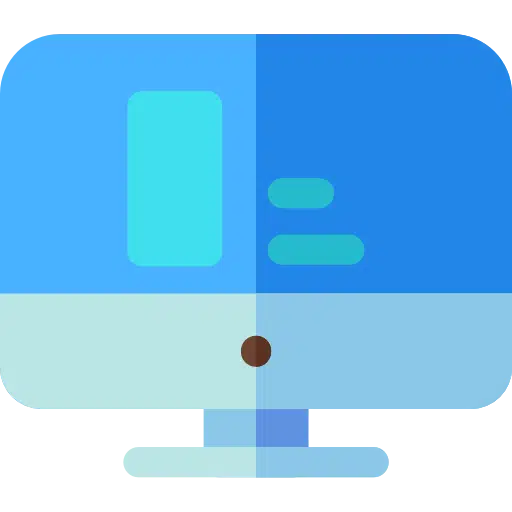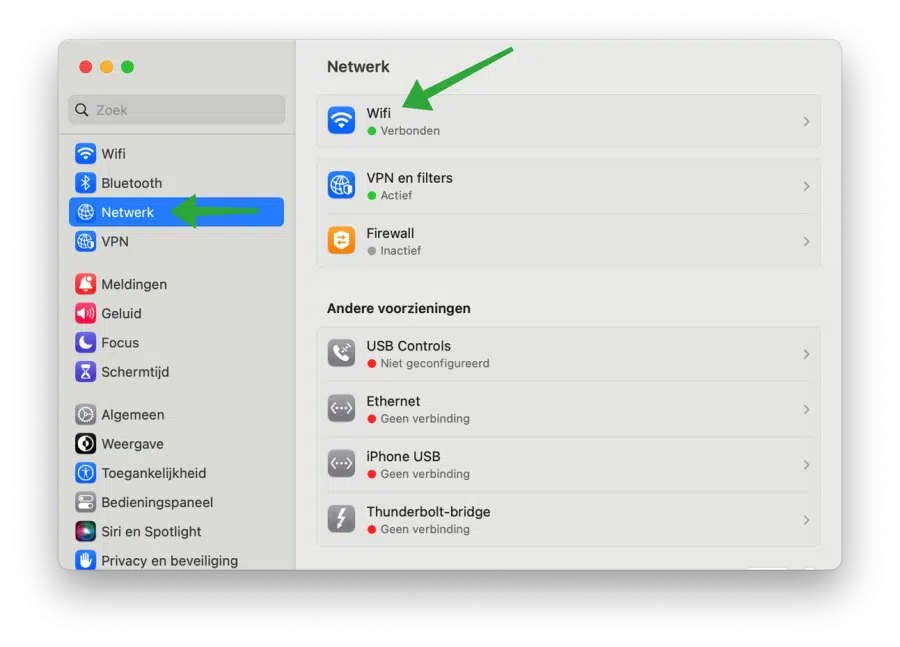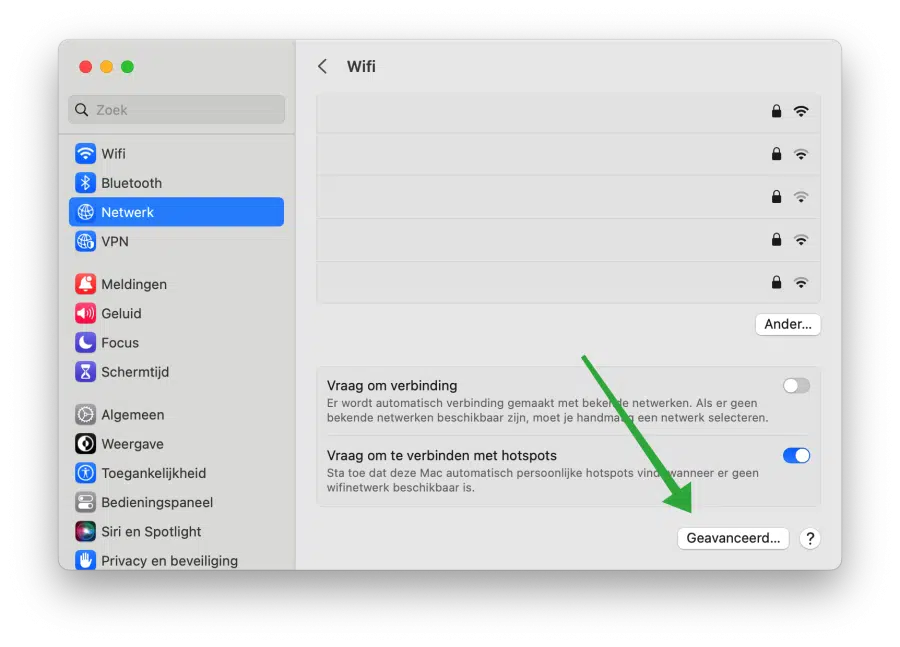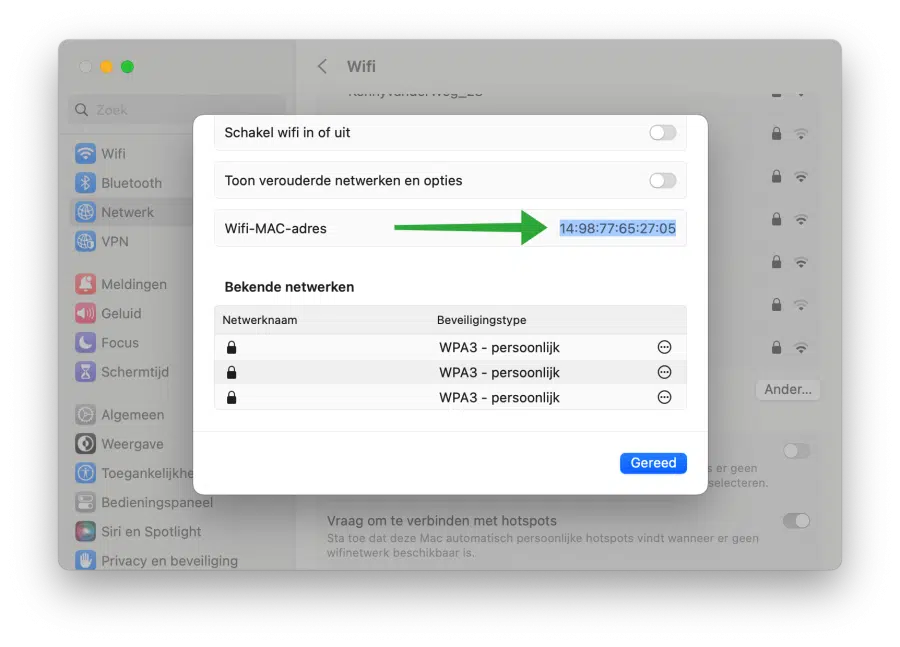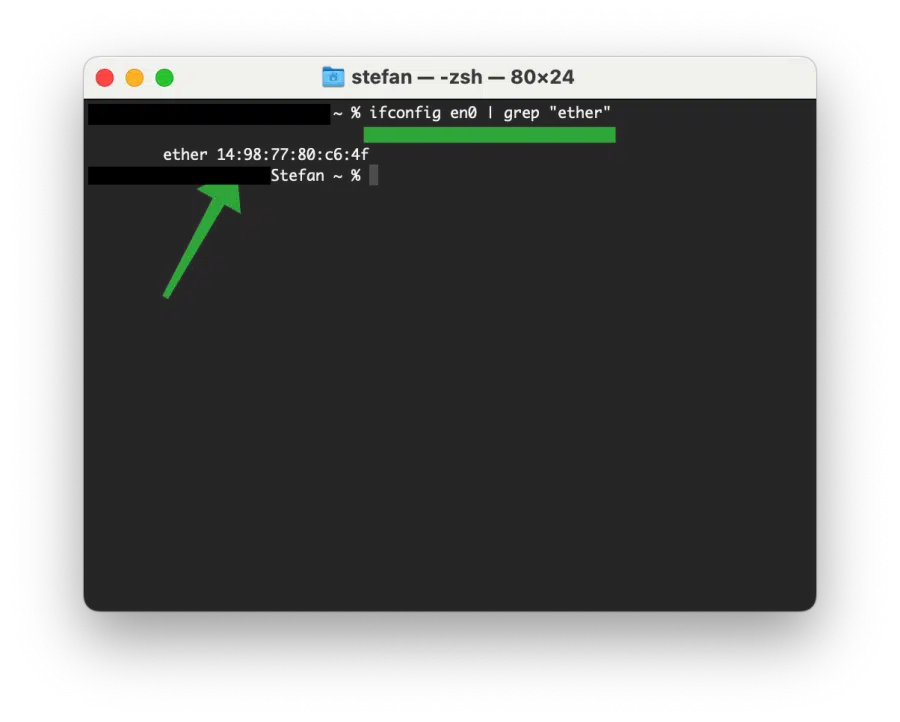Mac, MacBook या iMac में प्रत्येक नेटवर्क डिवाइस का एक MAC पता होता है। मैक एड्रेस एक अद्वितीय पहचानकर्ता है जो डिवाइस के नेटवर्क इंटरफ़ेस कार्ड को सौंपा गया है।
एक मैक एड्रेस एक नेटवर्क डिवाइस को स्थानीय नेटवर्क या इंटरनेट के माध्यम से अन्य कंप्यूटर या डिवाइस के साथ संचार करने की अनुमति देता है। ऐसे कई कारण हैं जिनकी वजह से आपके मैक कंप्यूटर का मैक पता जानना उपयोगी हो सकता है।
प्रारंभ में, यह नेटवर्क बनाने जैसे नेटवर्क डिवाइस स्थापित करने में मदद कर सकता है। कुछ नेटवर्क प्रशासक उन विशिष्ट उपकरणों के लिए अपवाद बनाना चाहते हैं जिन्हें केवल नेटवर्क तक पहुंचने की अनुमति है। मैक पते पर आधारित नेटवर्क फ़िल्टर तब एक विकल्प है। नेटवर्क के लिए अपवाद जोड़ने के लिए आपको डिवाइस का मैक पता जानना आवश्यक है।
एक MAC पता नेटवर्क पर किसी डिवाइस की पहचान करना और उसे ट्रैक करना भी संभव बनाता है। यदि आप सभी मैक पते जानते हैं, तो आप नेटवर्क में अपने मैक को अलग कर सकते हैं।
आपके Mac पर Mac पता देखने के कई तरीके हैं। मैं इस लेख में सबसे अधिक उपयोग की जाने वाली चीज़ों की व्याख्या करता हूँ।
मेरे Mac, MacBook या iMac का Mac पता क्या है?
सेटिंग्स के माध्यम से मैक पता देखें
ऊपर बाईं ओर उस पर क्लिक करके सेटिंग्स खोलें Appleआइकन. मेनू में, "सिस्टम सेटिंग्स" पर क्लिक करें।
सिस्टम सेटिंग्स में, सक्रिय नेटवर्क एडाप्टर के बाद "नेटवर्क" पर क्लिक करें। सक्रिय नेटवर्क एडाप्टर को "कनेक्टेड" कनेक्शन संकेत की ओर इशारा करते हुए हरे वृत्त द्वारा पहचाना जा सकता है।
सबसे नीचे, उन्नत नेटवर्क सेटिंग्स खोलने के लिए "उन्नत" बटन पर क्लिक करें।
फिर आपको वाईफाई या ईथरनेट मैक एड्रेस दिखाई देगा। मैक एड्रेस दो संख्याओं या अक्षरों के छह सेटों की एक श्रृंखला है, जो कोलन या डैश द्वारा अलग किए जाते हैं। मैक पते का पहला भाग नेटवर्क कार्ड के निर्माता की पहचान करता है, जबकि बाकी पता प्रत्येक डिवाइस के लिए अद्वितीय होता है।
टर्मिनल के माध्यम से मैक पता देखें
टर्मिनल एक सीएलआई - कमांड लाइन इंटरफ़ेस है जो मैक कंप्यूटर पर अंतर्निहित यूनिक्स सिस्टम तक पहुंच प्रदान करता है। आप टर्मिनल के माध्यम से अपने मैक, मैकबुक या आईमैक पर मैक एड्रेस भी देख सकते हैं।
टर्मिनल खोलें. ऐसा करने के लिए, कमांड + स्पेसबार कुंजी दबाएं और "टर्मिनल" खोजें। टर्मिनल विंडो में, टाइप करें:
ifconfig en0 | grep "ether"
आपके Mac द्वारा उपयोग किए जाने वाले नेटवर्क इंटरफ़ेस कार्ड के आधार पर आपको "en0" के अलावा किसी अन्य डिवाइस नंबर का उपयोग करने की आवश्यकता हो सकती है। उदाहरण के लिए, यदि आप वायरलेस नेटवर्क कनेक्शन का उपयोग कर रहे हैं, तो आप "en1" के बजाय "en0" आज़मा सकते हैं। आप बिना तर्क के "ifconfig" कमांड टाइप करके सभी नेटवर्क इंटरफ़ेस कार्ड देख सकते हैं।
मैं आशा करता हूं कि इससे आपको मदद मिली होगी। पढ़ने के लिए आपका शुक्रिया!